Vistalizator
Bis anhin konnte durch das Tool Vistalizator problemlos auf einer Windows 7 Professional Installation eine zusätzliche Sprache installiert werden. Seit jedoch das Service Pack 1 für Windows 7 verfügbar ist, funktioniert dies nicht mehr ganz so einfach.
Nachfolgend eine kleine Anleitung wie dennoch zusätzliche Sprachen installiert werden können! Diese Anleitung ist für Windows 7 SP1 gedacht. Unter Windows 7 RTM (ohne SP1) kann nach wie vor der normale Vistalizator in Version 2.4 verwendet werden!
Installation einer zusätzlichen Sprache für Windows 7 Professional mit SP1
Schritt 1: Language Pack herunterladen
Die entsprechenden Language Packs werden direkt von Microsoft über die Windowsupdate.com Webseite zur Verfügung gestellt:
-> Direkte Links zu den jeweiligen Language Packs
Schritt 2: Language Pack in CAB Datei umwandeln
Starten Sie exe2cab und wählen Sie das gewünschte, zuvor heruntergeladene Language Pack um daraus eine CAB Datei zu erstellen.
Schritt 3: Installation des Language Packs mit DISM
Öffnen sie ein cmd (als Administrator starten) und installieren Sie die gewünschte Sprache mit folgendem Befehl:
dism /online /add-package /packagepath:c:\lp.cab |
Übergeben sie dabei den Pfad zu der zuvor erstellten CAB Datei der gewünschten Sprache: /packagepath:<<PFAD ZU DER ERSTELLTEN CAB DATEI>>
Schritt 4: Gewünschte Systemsprache über Vistalizator festlegen
Natürlich könnte man die gewünschte Systemsprache auch über manuelle Registry Anpassungen festlegen. Bedeutend einfacher geht dies jedoch durch Vistalizator.
Vistalizator im Kompatibilitätsmodus für „Windows 7“ starten (es gibt sonst eine Fehlermeldung) und gewünschte Sprache festlegen. Hierzu die gewünschte Sprache auswählen und rechts davon auf „Change Language“ klicken. Nach der Änderung muss das System neu gestartet werden.
Entfernen einer zusätzlichen Sprache für Windows 7 Professional mit SP1
Natürlich lässt sich ein Language Pack auch wieder deinstallieren! Wichtig ist hierbei, dass die zu deinstallierende Sprache nicht aktiv geschaltet ist.
Schritt 1: Eine alternative Sprache aktivieren
Als erstes mittels Vistalizator eine vorhandene Sprache aktivieren (nicht diejenige welche deinstalliert werden soll) und das System neu starten.
Schritt 2: Deinstallation des Language Packs mit DISM
Schritt 3: Installation des Language Packs mit DISM
Öffnen sie ein cmd und installieren Sie die gewünschte Sprache mit folgendem Befehl:
dism /online /remove-package /packagepath:c:\lp.cab |
Übergeben sie dabei den Pfad zu der zuvor erstellten CAB Datei der gewünschten Sprache: /packagepath:<<PFAD ZU DER ERSTELLTEN CAB DATEI>>
Die häufigsten Probleme / Fragen / Unklarheiten
Die Installation klappt nicht?
Die häufigsten Fehler bei der Installation entstehen entweder durch die falsche Language Pack Version oder wenn der Pfad zur .cab Datei falsch übergeben wird. Um mögliche weitere Fehler zu umgehen ist es wichtig, den Command Prompt als Administrator (rechter Mausklick auf die Eingabeaufforderung, Als Administrator starten) ausgeführt wird. Achtet bei der Version zwingend auf die korrekte 32/64 Bit Version (inkl. SP1 oder ohne).
Languagepack ist installiert, wie weiter?
Die Sprache kann nun bequem über den Vistalizator angepasst werden. Ganz nach dem Motto Installation über DISM, festlegen der Sprache über Vistalizator.
Lesen ist von Vorteil
Viele der mir zugetragenen Fehler oder Probleme sind durch ungenaues lesen des Artikels entstanden. Bitte zuerst den ganzen Artikel lesen, verstehen und anschliessend umsetzen. Eine unsaubere Installation eines Languagepacks kann relativ schnell zu einem verschossenen Betriebssystem führen.
Schlusswort
Ich habe dieses Vorgehen bereits auf mehreren Systemen getestet. Trotzdem ist dieser Vorgang auf eigene Gefahr hin auszuführen. Für mögliche Schäden übernehme ich keine Verantwortung. Erstellen Sie unbedingt ein Backup des Systems bevor sie eine Sprache hinzufügen oder entfernen.
Viel Spass mit Windows 7 Professional SP1 in ihrer gewünschten Sprache.
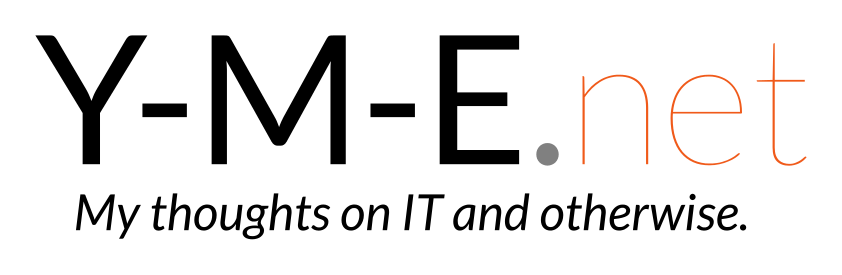
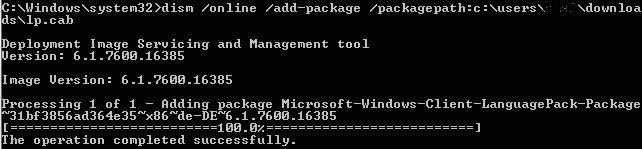
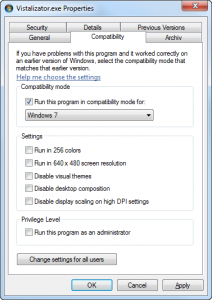
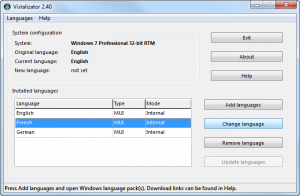
Vistalizator funktioniert nicht mit SP1 -.-
So zuerst einmal etwas zum Thema wie schreibe ich Kommentare auf blog.y-m-e.net:
Ich schätze weder Namenlose Kommentare noch intelektuelle E-Mail Adressen um das Validierungssystem zu umgehen.
Da ich nicht auf deine E-Mail antworten kann empfehle ich Dir meinen Beitrag nocheinmal genau durchzuslesen wobei du feststellen wirst, dass der Vistalizator im Kompatibilitätsmodus einwandfrei funktioniert (exklusive der Installation von Language Packs!)
Danke, hat alles wunderbar geklappt.
Endlich mal eine Anleitung die auch funktioniert =D
Da schließe ich mich an. Endlich hab ich auch unter SP1 Deutsch installieren können. Danke
Super Anleitung – habe mich getraut (Voll Backup war vorhanden) – keine Probleme – gruss an die Admins ;-) > „Nein lieber User, man kann dein WIN7 nicht auf deutsch umstellen“
Von mir deshalb ein : summa cum laude
Pingback: Anonym
Hallo, habe es (finde ich) genau wie in der Anleitung gemacht. Aber es erscheint bei mir die installierte Sprache nicht. Hatte jmd ein ähnliches Problem bzw. weiß jmd eine Lösung?
Danke im Voraus.
Hallo Cowstay
Ich habe soeben nochmals ein Test gemacht, konnte aber dein Fehler nicht reproduzieren. Hast du versucht, die gewünschte Sprache nochmals zu installieren?
habs nun rausgefunden.
war mein fehler. lag daran, dass ich noch eine sprache-exe von vorher hatte, die nicht SP1 war. mit dem (nun wirklich genauen) befolgen deiner anleitung funtkionierts nun einwandfrei.
VIELEN DANK!!!
grüße
Ich verstehe Schritt Nummer 3 nicht. CMD geöffnet und das reingeschrieben: dism /online /add-package /packagepath:c:lp.cab
aber dann erscheint ERROR 740 -.-
HILFE!!!!!! SONS IST ES EINE SUPER ANLEITUNG …
Der von Dir beschriebene Fehler deutet auf fehlende Administrator-Rechte hin. Versuche die Anleitung als lokaler Administrator auszuführen dann klappts :)
wie mach ich das? sorry kenne mich damit ned so gut aus…! Ich hab mein Pc von mein Bruder aus der USA. Egal, aber wie macht man es, sich als lokaler Administrator .. ich hab nur ein account auf dem pc.. ich allein bin der admin.
Der Fehler kann durchaus auch andere Ursachen haben, ohne genauere Analyse deines Gerätes kann ich dir leider keine fixe Lösung bieten. :(
hallo,
erstmal danke für den beitrag, aber ich habe folgendes problem:
ich habe mit vor sp1 auf win7 die deutsche original version auf english gestellt. seitdem funktioniert jedoch mein windows update nicht mehr (viele unkenntliche textsymbole anstatt ein fortlaufender text ; keine reaktion auf klicks bei buttons), daher wollte ich das wieder zurückstellen (um eine neuinstallation zu vermeiden).
doch vistalizator funktioniert bei mir gar nicht mehr, kann nicht mal den win7 kompatibilitäts einstellen (nur bis windows vista sp2), aber damit gehts auch nicht.
gibt es eine möglichkeit einer neuinstallation auszuweichen?
Hi, bei mir erscheint immer der Fehler :
„Error 3
The System cannot find the path specified.
The DISM log file can be found at C:windowsLogsdism.log“
nachdem ich oben genannten Befehl in die Kommandozeile eingegeben habe.
Mache ich etwas falsch?
Für alle, die wie ich, ein bischen länger für den Kompatibilitätsmodus brauchen:
Einfach Properties, statt Troubleshoot Compatibility wählen und dann unter Compatibility, Win 7 wählen.
Direkt unter Troubleshoot Compatibility kann man Win7 leider nicht wählen
Bei mir erscheint der Fehler: „This language pack is neither for Windows Vista nor for Windows 7“ :(
Und du hast auch wirklich das korrekte Language Pack heruntergeladen?
Ich habe das Official 64-bit (x64) Windows 7 SP1 MUI Language Packs heruntergeladen.
Vistalizator erkennt nur das Language Packs für Windows 7 (ohne SP1). Aber es konnte nur in Express Mode installiert werden :(
Great tip! I can confirm this works on Windows 7 Professional 32 bit. However, does not work with 64 bit windows 7 due to 32bit dism.exe error.
Cheers!
BiLLY: strange, i’ve tried it an both platforms without an error!
@Kate: Ja, Vistalizator kann zur Installation nicht verwendet werden! Dafür nutzt du am besten dism!
hey,
ich versuche eben auch die Umstellung.
Eine super Beschreibung, herzlichen Dank!
Allerding für eine, die 0Ahnung hat, doch noch kompliziert. Ich bekommen folgende Error: 87
the online/add-package/packagepath option is unknow.
For mire info, refer to the help by running DISM.exe /?.
The DISM log file can be found at C:windiwsLogsDISMdism.log
WAS BEDEUTET DAS??? :( ich habe keine Ahnung…
vistalisator kann ich auch nicht zum Rennen bringen, da irgeneine Fehlermeldung kommt…
Kannst Du mir weiterhelfen?
Besten DANK!
VG,
Feketesas
@Feketesas
Achte darauf dass du den Befehl gneau so verwendest wie im Tutorial angegeben. Error 87 tritt normalerweise auf wenn der Aufruff von dism.exe nicht korrekt formuliert ist. Sprich du hast dich ev. vertippt oder ein Parameter vergessen. Möglich ist auch dass du den Pfad zum Language Pack nicht richtig eingegeben hast.
Ich hab bei einer Windows 7 Home Premium Version mit Service Pack 1 die Sprache mit Vistalizator geändert. Und es hat ohne Probleme funktioniert. Ich bin mal gespannt ob in Zukunft mit den Updates alles gut geht. ;-)
Geht super, die cab muss sich aber auf einem Verzeichnis befinden das schreibrechte hat. und die cmd exe natürlich als admin ausführen
am effektivesten, Danke!
endlich die effektiveste Hilfe, Danke!
Hallo,
super Anleitung, aber ich habe leider ein Problem, bei der Durchführung. Du bist meine letzte Hoffnung, dass Windows dann doch noch auf Deutsch läuft … Folgendens:
Ich hab 100%ig das richtige Sprachpaket runtergeladen und dann mit exe2cab umgewandelt. Dann cmd als Admin ausgeführt, bis dahin alles gut. Dann den Befehl eingegeben, DISM startet seine Arbeit, bricht dann aber bei 32,4% ab, mit der Fehlermeldung:
An Error occured – Microsoft-Windows-Client-Refresh-LanguagePack-Package Error: 0x80073712
Error: 14098
The component Store has ben corrupted.
Das ist der Fehler, den erhalte ich jedes mal.
Ich hab ein Windows 7 Professional SP1 am laufen. Was vielleicht zu dem Fehler führen könnte (Nur ne Vermutung): Ich hab eine grafisch modifizierte Version von Windows am laufen, nennt sich Windows 7 x64 Rog Rampage.
MFG, Joni
Hallo Joni
Nun ich denke dass die modifizierte Version auch angepasste System DLL verwendet weshalb DISM beim überprüfen der Checksummen Fehler findet welche möglicherweise keine sind. Ohne DISM kannst du unter Windows 7 Pro SP1 zur Zeit noch keine andere Sprache installieren.
lg
Yves
Hallo :)
okay, zu erst einmal danke für deine Antwort!
Ich bin diesem Problem noch einmal genauer nach gegangen und hab‘ mal auf der Seite nachgeguckt, wo das modifizierte OS publiziert wird. Da gibt es einen Beitrag, wo beschrieben wird wie man die Sprache ändern kann (http://www.tweakscene.com/viewtopic.php?f=141&t=6043&p=20768&hilit=Windows+7+Rampage+Language#p20768), das ist jedoch genau der gleiche Weg, den du hier beschrieben hast …
Also vermute ich, dass es nicht an der Dll liegt, kann vielleicht ein Problem mit meiner Hardware vorliegen??
Asrock 4CoreDual VSTA
Intel Pentium D 2×2,66 GHz @ 2,84 GHz
2 GB DDR 2 RAM
MSI N260GTX
WD GreenCavier 1Tb
LG, Joni
Nein, es liegt an einem defekten Component Store bei deiner Win 7 Installation!
Schau dir einmal diesen Thread an, da hat es möglicherweise hilfreiche Antworten! http://goo.gl/Tb5p7
hallo, habe alles nach anleitung und vollständig installiert (versuche von deutsch nach englisch zu wechseln). es wurde zu 100 % abgeschlossen. trotzdem ist meine systemsprache noch deutsch. wo ändere ich das? bei region und sprache gibt es keine option die die gesamte winsows sprache umstellt. ich habe windwos 7 professionell 64 bit.
kann mir jemand helfen?
danke und gruß Pierre
@ joe
und alle die noch Fehlermeldung 3 bekommen:
1. Überprüft ob ihr die richtige version des Sprachpaketes habt 32bit/64bit
2. Was hier in der anleitung nicht steht und auch mich verwirrt hat:
am ende steht „lp.cab“! Die cab datei muss also von blablablairrelang.cab auf lp.cab umbenannt werden oder ihr müsst statt lp eben den kompletten namen eingeben…
Ausserdem wichtig: CMD muss mit Adminrechten gestartet werden… würde zeit sparen wenn das gleich in der Anleitung stünde ;)
Guten Tag Leute,
Ich mache alles was beschrieben ist aber ich bekomme immer den FEHLER 3.
Ich habe 2 Rechner und der gleiche Fehler bekomme ich auf beide Rechner.
Ich bin seit vorgestern auf dieser Seite und habe alle Schritte durchgelesen und gemacht. Hat Jemand eine Idee, was der Fehler sein kann ????
Danke im Voraus
Moin, hab da mal nen prob^^
bekomme folgende fehlermeldung:
„Error: 0x800f081e
The specified package is not applicable to this image.
The DISM log file can be found at C:windowsLogsDISMdism.log“ äää?
hab ein upgrate von Windows 7 Starter auf Windows 7 Home Premium Sp1 gemacht. nur so zur info.
thx ;)
Hallo Schwede
Grundsätzlich bezieht sich meine Anleitung nur auf „Windows 7 Professional“ nicht auf die Home Premium. Du hast somit die falschen Sprachpakete respektive diese Funktion ist unter Home Premium möglicherweise nicht lauffähig.
Gruss
Yves
Hallo Yves,
habe das gleiche Problem,
“Error: 0x800f081e
The specified package is not applicable to this image.
The DISM log file can be found at C:windowsLogsDISMdism.log”
Habe win 7 professional
auch als 64 bit sprachpaket runtergeladen
ja thx. wer lesen kan ist klar im vorteil^^ könnts mir denn sagen wo ich die Sprachpakete für Home herbekomme? :)
Moin moin,
erst einmal ein dickes Lob.
Endlich hat es auch bei mir geklappt, lange nach einer erfolgreichen Anleitung gesucht und hier wurde ich fündig.
Genau Deine Anleitung befolgt und sofort funktioniert und das sogar bei -Windows7 Starter-
Super Danke
MfG
Super Anleitung danke… hat alles super funktioniert… man braucht nur das richtige Sprachpaket und sollte vor allem den cmd befehl genau so schreiben wie er da steht. Ach ja den Kompatibilitätsmodus für Vistalisator sollte man auch nicht vergessen ohne gibts ne Fehlermeldung….
Pingback: How to enable Chinese/Japanese Windows Handwriting Recognition on non-ultimate Windows 7 (Language Pack Installation on Windows 7 Professional SP1) « tsukiyadori
Hat super geklappt ! Vielen Dank für die super Anleitung !
Hallo,
zu allererst! Super Anleitung!!!
Hab alles wunderbar hinbekommen.
Neustart und Englisch war drauf.
Nun das dicke Problem.
Windows Defender inaktiv geht auch nicht an. Kein Virenprogramm erkannt.
Update Fenster kann ich auch nicht öffnen!!!
Was ist da bloß los? Bitte um Hilfe.
Hallo Jan
Kann es sein, dass du die Sprache erst relativ spät (bereits einige Zusatzsoftware auf dem System vorhanden) installiert hast? Im weiteren kann ich mir nur vorstellen, dass die heruntergeladene Sprachdatei entweder die falsche, oder nicht komplett war.
Klasse Anleitung :-)
Hat auf anhin geklappt.
Perfekt wäre, wenn ich im Anmeldefenster die Sprache auswählen könnte :-)
Danke fuer diese perfekte Anleitung. Habe es vorher stundenlang anders probiert, aber ohne Erfolg.
Echt genial.
Pingback: Sprachen in Windows 7 › scheible.it - Tobias Scheible
Mit dism /online /add-package /packagepath:c:lp.cab funktioniert b ei mir nix. mit dism /online /add-package /packagepath:c:\lp.cab schon….
Hallo Adrian
Danke für dein Feedback. Da war definitiv ein Schreibfehler meinerseits vorhanden… Habe das aber sofort korrigiert.
Gruss
Yves
Ich konnte leider nicht einmal den ersten Schritt erfolgreich beenden. Die Links fuer die Language Packs scheinen nicht mehr zu funktionieren. Kann es sein, dass sie veraltet sind?
Ciao Alex
Die Links für die Language Packs funktionieren zumindest bei mir nach wie vor einwandfrei. Kannst du es nochmals versuchen? Eventuell auch von einem anderen Internetanschluss aus?
Gruss
Yves
Habe Windows 7 ROG RAMPAGE 64B E3 und kann irgendwie kein Deutsch Mui installieren
SP 1 ist vorinstalliert und aus dem grund kann ich es auch nicht mehr deinstallieren..
Hoffe es hat einer n Plan wie ich mein Windoof auf Deutsch bekomme.
Wäre echt nett.
MFG
Danke :) Endlich spricht mein Computer Deutsch mit mir (Acer Aspire One 722 – gekauft in Österr. hatte nur Italienisch installiert). Allgemein wurde behauptet: „Nichts zu machen“. Diese Anleitung ist super!
Hallo Yves,
eine sehr gute Anleitung. Ich musste diese Methode schon öffters beruflich einsetzen. Dabei ist mir eine Sache aufgefallen die ich gerne teilen möchte.
1. Nach der Installation und Aktivierung der Sprache wird die Locale ID nicht übernommen und behaelt den Wert des Ursprungssystem. Die Regions- und Spracheinstellungen in der Systemsteuerung werden als korrekt angezeigt doch der wert „locale“ in „HKCU\Control Panel\International“ der Registry blieb unveraendert. Bei uns führte diese Diskrepanz zu Darstellungsproblemen bei mancher Software. Den Wert manuell in der Registry zu aendern hat geholfen.
2. Als Tip für die Menschen die Vistalizator nicht benutzen können/wollen, kann die Sprachauswahl auch per SysPrep erfolgen.
http://technet.microsoft.com/de-de/library/cc721940%28v=ws.10%29.aspx
Sprachpaket mit DISM installieren, mit Sysprep versiegeln, booten und im ersten screen vom SysPrep die Sprache auswählen.
Funktioniert natuerlich auch nachdem man mehrere Sprachenpakete installiert hat. Dies hat den Vorteil dass die SysPrep methode nicht gegen Microsoft Lizenrechte verstoest. Laut Lizenbestimmungen von Microsoft darf man nicht mehrere Sprachen auf einem Win7 Professional System installieren und diese verfügbar haben. Die Sysprep Methode erlaubt die Auswahl der Sprache vor der Zustimmung des End User License Agreements. Nach der Zustimmung werden alle anderen installierten Sprachen gelöscht.
Grüße
Rob
Hallo Rob
Danke für den Hinweis, ist mir bis anhin noch nicht aufgefallen. Aus logischer Sicht jedoch nachvollziehbar, da sich einige Programme auf diesen Wert in der Registry beziehen um die Sprache automatisch einzustellen.
Gruss
Yves
Funktioniert wunderbar mit Windows 7 Professional mit SP1 (64bit). Vielen Dank für die gute Anleitung und die passenden Links.
Funktioniert super :))
C:\Windows\system32>dism /online /add-package /packagepath:C:\Users\***\Downloads\JPN.cab
Deployment Image Servicing and Management tool
Version: 6.1.7600.16385
Image Version: 6.1.7600.16385
Processing 1 of 1 – Adding package Microsoft-Windows-Client-Refresh-LanguagePack
-Package~31bf3856ad364e35~x86~ja-JP~6.1.7601.17514
[=================== 33.2% ]
An error occurred – Microsoft-Windows-Client-Refresh-LanguagePack-Package Error:
0x80073712
Error: 14098
The component store has been corrupted.
The DISM log file can be found at C:\Windows\Logs\DISM\dism.log
…
what is wrong?? i’ve downloaded the japanese language pack, and do as the instruction here says, but there is a error..
can I ask how could i fix it??
Super Artikel, hat mir sehr weiter geholfen. Für Sprachpakete als LIP-Datei reicht der Vistalizator, aber man muss die Bezugssprache umsetzen. Ich habe mein Netbook auf Indonesisch umgestellt, dazu benötigte ich Englisch.
Hallo.
Habe grade die ganze Prozedur durchlaufen (Deutsches System, englisches Paket installiert) und seit ich nach der Umstellung der Sprache mit Vistalizator (im Nachhinein fällt mir auf, dass ich nicht den Kompatibilitätsmodus verwendet habe) den Rechner neugestartet habe, bekomme ich nur ein schwarzes Bild und meine Maus angezeigt… Die StartUp-Routine ist auf englisch, lustiger Weise ist die „Startup Repair“-Funktion dann wieder Deutsch. Diese kann das Problem nicht beheben – und natürlich wird kein Wiederherstllungspunkt gefunden, obwohl ich erst gestern ein Programm installiert hab, und selber gesetzt hab ich auch keinen… Irgendwelche Ratschläge?
Ok, natürlich finde ich die Lösung 30 Sekunden nach Posten: Beim Booten F8 drücken, dann „Letzte als funktionieren Bekannte KOnfiguration laden“ (oder so ähnlich, ausm Kopd vom Englischen ins Deutsche übersetzt ;-) ) und tada, alles geht wieder.
Schade nur, dass das Problem mit dem schwarzen Bild immer auftritt, wenn ich das System auf englisch umstelle, auch nach anderen Anleitungen…
Hallo goldfinger70
Ich habe genau dasselbe Problem von Deutsch auf Englisch, nur schwarzes Bild mit Maus… Hast Du die Lösung eventuell herausgefunden um dies zu beheben?
Gruss
ich habe exakt das selbe Problem. Hat sich irgendetwas geändert gegenüber vorher, das irgendein WinUpdate das Umstellen jetzt verhindert???
Hallo Goldfinger,
hast du die Lösung vom Schwarzen Bildschirm gefunden ????
Grüsse
Can you help me because I have install all but every time after I done all and and restart my desktop my windows dont like to start anymore.
Maybe I don´t have the SP1 I don´t now but I like to ask you how I can get the Vis. Program for the without SP1 ?
Thank you a lot.
Boggy
Installation des language packs auf win 7 32 bit Sp 1 hat problemlos funktioniert. Auch das umstellen swr Sprache von deutsch auf englisch mit vistalizator ging. Danach muss man neu starten. Ich kam nur bis zu einem schwarzen Bildschirm auf dem die Maus zu sehen war. Win 7 ist nicht mehr gestartet. Wer hat eine Idee?
Ich habe das gleiche Problem Win7 64Bit Home Premium SP1. Sprachpaket lässt sich installieren, beim Restart hängt sich win7 mit einem schwarzen Bildschirm auf. Ideen?
Pingback: Wie kann ich die Sprache des OS auf spanisch umstellen?
Pingback: US Spracherkennung Windows auf deutschem Windows, wie?
Herzlichen Dank, von sowas sollte es echt mehr geben dank dir/euch bin ich jetzt der lieblingsazubi vom abteilungsleite weil der fast verzweifelt ist weil sein Laptop auf japanisch eingestellt war und er es nicht um ändern konnte ..TOP! *DAUMEN HOCH* :))
Hallo, Erstmal Super Anleitung, Aber ich bekomme immer den gleichen Fehler: „Das System kann den eingegeben Pfad nicht finden. Fehler 0x80070003
Bitte um Hilfe
Hoi Andre
Bei welchem Schritt bekommst du diese Fehlermeldung? Bist du sicher, dass du die Befehle richtig eingegeben hast und die Dateien im richtigen Verzeichnis liegen?
Moin Yves, ja ich habe das Sprachpaket geladen, dann die datei in .cab umgewandelt. Danach cmd als Admin geöffnet.
die Datei liegt Download order. folgenden Befehl habe ich dann eingegeben: „dism /online /add-package /packagepath:c:\Users\unser1\downloads\lp.cab“ leider kommt dann immer der Fehler Das System kann den eingegeben Pfad nicht finden. Fehler 0x80070003. Habe auch probiert die .cab Datei in C:\ zu kopieren trotzdem kommt der Fehler. Vieleicht hast du noch eine Idee. Oder fals du zeit hast mal mit team viewer mal drauf zu schaunen.
Hi,
ich habe das Problem dass nach einem Neustart der Bildschirm Schwarz bleibt und ich nur den Mauszeiger sehe und bewegen kann. Im Abgesicherten Modus ebenso… :-(
Funktioniert nicht! PC startet nach Änderung nicht mehr! :(
Danke =D funktioniert
Auf der Website wo man die Sprachpackete herunterlade kann, ist dort die Englische Sprache US oder UK?
Guten Tag,
ich habe Fehler 1603 !!! Die Sprachdatei lässt sich problemlos zur Cab.Datei umwandeln. Doch beim verwenden der Datei über CMD habe ich nach der 100 % ausführung ein Fehler 1603. CMD würde über Administatorrechte ausgeführt und Vollzugriff auf meinen physikalischen Datenträger auch gewährt.
An den Autor dieser Anleitung ein dickes Lob von mir!
Vielen herzlichen Dank.
Dieter
Windows startet leider mit dem aktuellen Patch-Stand (Win 7 Pro SP1 64Bit, August 2018) nach der Installation nicht mehr. Die Language Packs lassen sich installieren, Vistalizator schmeisst Fehlermeldungen, es solle ein KB nachinstalliert werden. Nach der Installation weiterhin Fehlermeldungen vom Vistalizator, läuft aber durch (meldet noch einen Fehler beim Zugriff auf einen bestimmten Registry Key). Windows 7 hängt danach beim Start (Schwarzer Bildschirm, nur Mauszeiger). Ich hatte Vistalizator im Win 7 Kompatibilitäts-Modus mit Admin-Rechten gestartet.